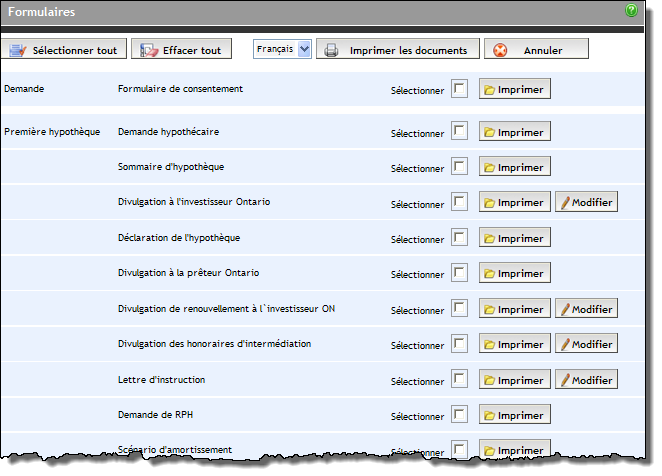
Les formulaires et documents liés au prêt hypothécaire peuvent être modifiés, visualisés, imprimés et enregistrés à partir de l’écran Formulaires. Ouvrez l’écran Formulaires en cliquant sur Formulaires dans le volet de navigation de gauche. Les formulaires sont affichés selon la région où travaille l'agent responsable de la demande. Par exemple, si la région de l’agent est le Québec, les formulaires du Québec sont affichés.
Remarque 1 : Si aucun prêt hypothécaire n’est encore inscrit dans la demande, les documents associés au prêt hypothécaire (p. ex. le sommaire d’hypothèque, les formulaires de divulgation, etc.) ne seront pas affichés à l’écran Formulaires. Seul le formulaire de consentement paraîtra.
Remarque 2 : Si la transaction est une préautorisation, la demande de Régime Protection Hypothécaire (RPH) ne sera pas affichée à l’écran Formulaires.
Impression de documents multiples
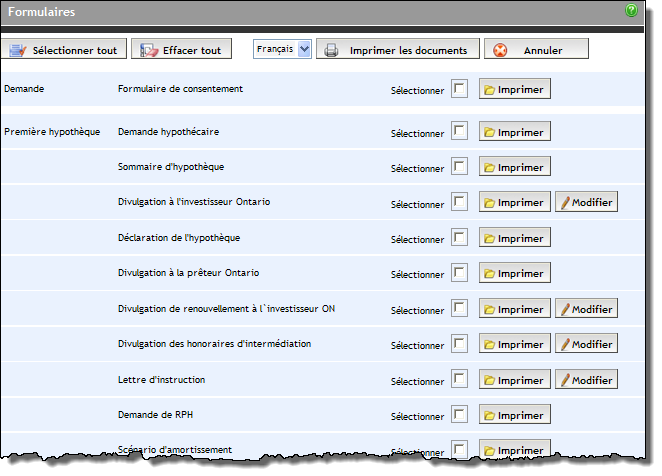
La plupart des formulaires sont identifiés par le bouton Modifier (![]() ). Pour modifier les renseignements d’un formulaire précis ou en ajouter, cliquez sur le bouton Modifier du formulaire.
). Pour modifier les renseignements d’un formulaire précis ou en ajouter, cliquez sur le bouton Modifier du formulaire.
Remarque : Certains formulaires s’ouvrent lorsqu’on clique sur le bouton Imprimer, par exemple le formulaire de divulgation provincial.
Ajoutez ou modifiez les données nécessaires sur le formulaire.
Remarque : Dans le cas des formulaires et documents faisant état de frais, par exemple le formulaire de divulgation, tous frais entrés à l’écran Frais sont automatiquement chargés.
Cliquez sur le bouton Enregistrer pour appliquer les modifications et retourner à l’écran Formulaires.
Pour imprimer un seul document, cochez sa case Sélectionner et cliquez sur le bouton Imprimer. Le document s’ouvrira en format PDF dans une fenêtre distincte et vous pourrez l’imprimer.
Certains documents, par exemple le formulaire de divulgation provincial, s’ouvrent sous forme de formulaires que vous pouvez remplir avant l’impression.
Sélectionnez (cochez) la case des documents à imprimer. Pour sélectionner tous les documents, cliquez sur le bouton Sélectionner tout.
Cliquez sur le bouton Imprimer les documents au haut de la page.
Chaque document sera fusionné en un même document PDF plus gros, qui s’ouvrira dans une fenêtre distincte, d’où vous pourrez imprimer.